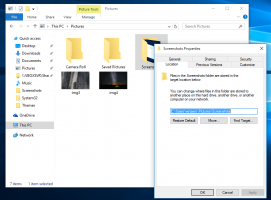เพิ่มเมนูบริบทอีเมลใน Windows 10
คุณสามารถเพิ่มอีเมลในเมนูบริบทใน Windows 10 จะช่วยให้คุณส่งไฟล์และโฟลเดอร์ที่เลือกเป็นไฟล์แนบอีเมลได้โดยตรงจากเมนูคลิกขวาของเดสก์ท็อปหรือใน File Explorer สิ่งนี้จะปรับปรุงประสิทธิภาพการทำงานของคุณและประหยัดเวลาได้มาก
โฆษณา
ใน Windows 10 คำสั่งอีเมลจะพร้อมใช้งานบนแท็บแชร์ของอินเทอร์เฟซ Ribbon:

หมายเหตุ: ปุ่มอีเมลจะใช้ได้เฉพาะเมื่อตั้งค่าแอปของบุคคลที่สาม (เช่น Mozilla Thunderbird) เป็นซอฟต์แวร์อีเมลเริ่มต้นของคุณ แอป Mail ในตัวใน Windows 10 ไม่รองรับการเพิ่มไฟล์แนบจาก File Explorer
อนุญาตให้ส่งไฟล์และโฟลเดอร์ที่เลือกใน File Explorer คุณสามารถเพิ่มคำสั่งนี้ในการ แถบเครื่องมือด่วน. ผู้ใช้บางคนชอบเมนูบริบทแทน Ribbon UI และแถบเครื่องมือ Quick Access พวกเขาพบว่าเมนูบริบทมีประโยชน์มากกว่า หากคุณแบ่งปันความคิดเห็น ต่อไปนี้คือวิธีการเพิ่มคำสั่งอีเมลในเมนูบริบท
วิธีเพิ่มอีเมลในเมนูบริบทใน Windows 10ให้ทำดังต่อไปนี้
ใช้การปรับแต่ง Registry ตามรายการด้านล่าง วางเนื้อหาใน Notepad และบันทึกเป็นไฟล์ *.reg
ตัวแก้ไขรีจิสทรีของ Windows เวอร์ชัน 5.00 [HKEY_CLASSES_ROOT\AllFilesystemObjects\shell\Windows.email] "CanonicalName"="{6D3EBC98-4515-4E78-B947-EE713A788CF2}" "CommandStateHandler"="{3756e7f5-e514-4776-a32b-eb24bc1efe7a}" "CommandStateSync"="" "คำอธิบาย"="@shell32.dll,-31371" "Icon"="shell32.dll,-265" "MUIVerb"="@shell32.dll,-31370" [HKEY_CLASSES_ROOT\AllFilesystemObjects\shell\Windows.email\DropTarget] "CLSID"="{9E56BE60-C50F-11CF-9A2C-00A0C90A90CE}"

ใน Notepad ให้กด Ctrl + S หรือเรียกใช้รายการ File - Save จากเมนู File ซึ่งจะเปิดกล่องโต้ตอบบันทึก พิมพ์หรือคัดลอกและวางชื่อ "Email.reg" พร้อมเครื่องหมายคำพูด
เครื่องหมายคำพูดคู่มีความสำคัญเพื่อให้แน่ใจว่าไฟล์จะได้รับนามสกุล "*.reg" ไม่ใช่ *.reg.txt คุณสามารถบันทึกไฟล์ไปยังตำแหน่งที่ต้องการได้ ตัวอย่างเช่น คุณสามารถใส่ไว้ในโฟลเดอร์เดสก์ท็อปของคุณ

ดับเบิลคลิกที่ไฟล์ที่คุณสร้าง ยืนยันการดำเนินการนำเข้า เท่านี้ก็เสร็จเรียบร้อย!

นี่คือวิธีการทำงาน:

เพื่อให้เข้าใจถึงวิธีการทำงานของ tweak นี้ ให้อ้างอิงกับบทความก่อนหน้าของฉัน ซึ่งฉันได้อธิบายวิธีเพิ่มคำสั่ง Ribbon ใดๆ ลงในเมนูบริบทใน Windows 10 ดู
วิธีเพิ่มคำสั่ง Ribbon ให้กับเมนูคลิกขวาใน Windows 10
กล่าวโดยย่อ คำสั่ง Ribbon ทั้งหมดจะถูกเก็บไว้ภายใต้คีย์รีจิสทรีนี้
HKEY_LOCAL_MACHINE\SOFTWARE\Microsoft\Windows\CurrentVersion\Explorer\CommandStore\shell
คุณสามารถส่งออกคำสั่งที่ต้องการและแก้ไข *.Reg ที่ส่งออกเพื่อเพิ่มลงในเมนูบริบทของไฟล์ โฟลเดอร์ หรือวัตถุอื่นๆ ที่มองเห็นได้ใน File Explorer
เพื่อประหยัดเวลาของคุณ ฉันได้สร้างไฟล์ Registry ที่พร้อมใช้งาน คุณสามารถดาวน์โหลดได้ที่นี่:
ดาวน์โหลดไฟล์ Registry
หรือคุณสามารถใช้ Context Menu Tuner จะช่วยให้คุณเพิ่มคำสั่ง Ribbon ใดๆ ลงในเมนูบริบทได้

เลือก "อีเมล" ในรายการคำสั่งที่มี เลือก "ไฟล์ทั้งหมด" ทางด้านขวาแล้วคลิกปุ่ม "เพิ่ม" ดูภาพหน้าจอด้านบน คุณสามารถรับแอพได้ที่นี่:
ดาวน์โหลดเมนูบริบท จูนเนอร์
แค่นั้นแหละ.